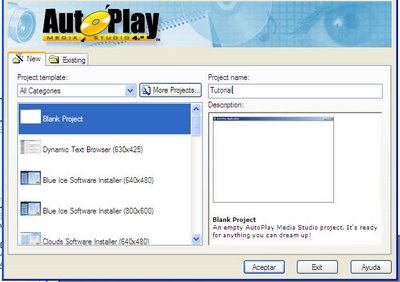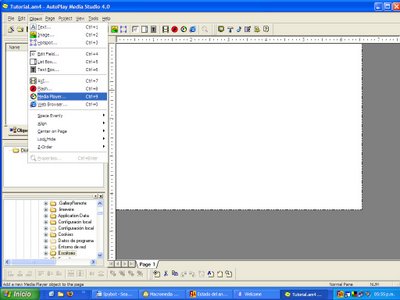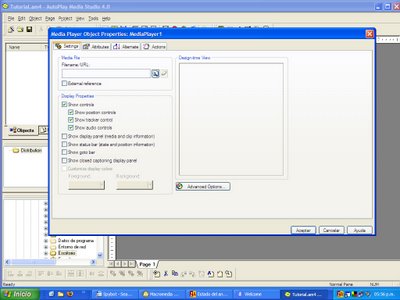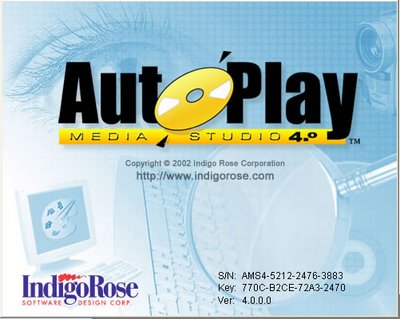 AutoPlay Media Studio es un programa para integrar diferentes medios en un solo producto. Esto es, podremos hacer que un producto mltimedia contenga archivos tan disímiles como los de Word (doc), Excel(xls), Flash (swf), AVI, MPG, HTML, direcciones URL de internet, etc. Mire el menú OBJCTS para más información.
AutoPlay Media Studio es un programa para integrar diferentes medios en un solo producto. Esto es, podremos hacer que un producto mltimedia contenga archivos tan disímiles como los de Word (doc), Excel(xls), Flash (swf), AVI, MPG, HTML, direcciones URL de internet, etc. Mire el menú OBJCTS para más información.También permite manejar archivos desde las carpetas del CD de distribución, copiar, borrar archivos de destino, como, por ejemplo, para hacer un instalador que copie los ficheros del CD-Rom al disco duro del usuario. Una exploración de las ACCIONES nos dará una buena visión de su alcance.
Aunque la versión de este software va en la 6.0, por su facilidad de uso, este tutorial se desarrollará en la versión 4.0. Las diferencias radican principalmente en cambios en la interfaz gráfica de usuario, y que en la versión 6 hay mayor disponibilidad de acciones.